如何打开或关闭windows的测试模式
2021-09-19 11:28:32 爱问问
有些朋友可能会在win桌面的右下角看到“测试模式”的字样。windows的测试模式一般是测试员测试驱动程序所使用的界面模式。那么我们该如何打开和关闭windows的测试模式呢?这里与大家分享一下具体的操作方法。

工具/材料
win7
测试模式的打开
【步骤01】
使用快捷键WIN+R调出“运行”程序。

【步骤02】
在“运行”程序中输入关键词cmd并回车。

【步骤03】
在“管理员”窗口中输入命令:bcdedit /set testsigning on并回车。
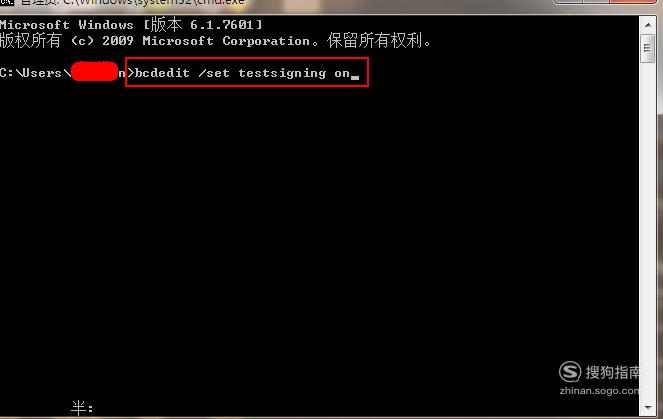
【步骤04】
当命令下方显示“操作成功完成”时,关闭管理员窗口。

【步骤05】
重新启动计算机。
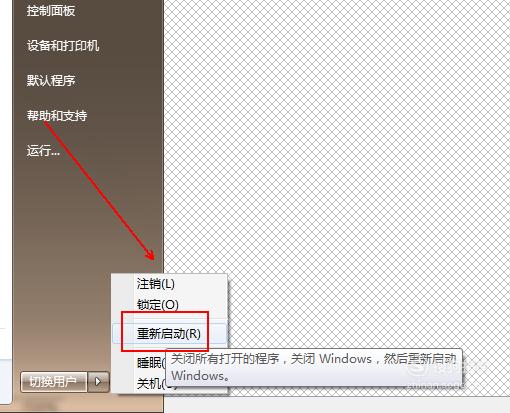
【步骤06】
当我们再次进入win界面是,桌面的右下角就会出现“测试模式”。

测试模式的关闭
【步骤01】
使用快捷键WIN+R调出“运行”程序。
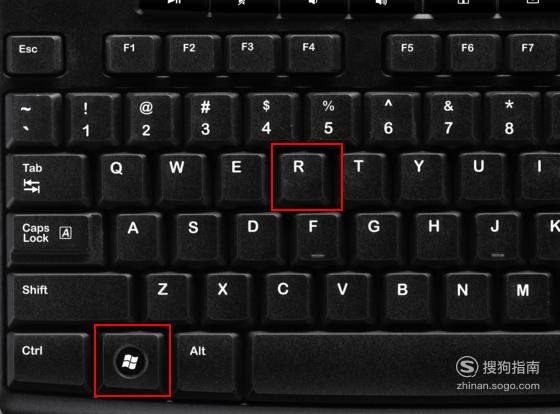
【步骤02】
在“运行”程序中输入关键词cmd并回车。

【步骤03】
在“管理员”窗口中输入命令:bcdedit /set testsigning off并回车。

【步骤04】
当命令下方显示“操作成功完成”时,关闭管理员窗口。
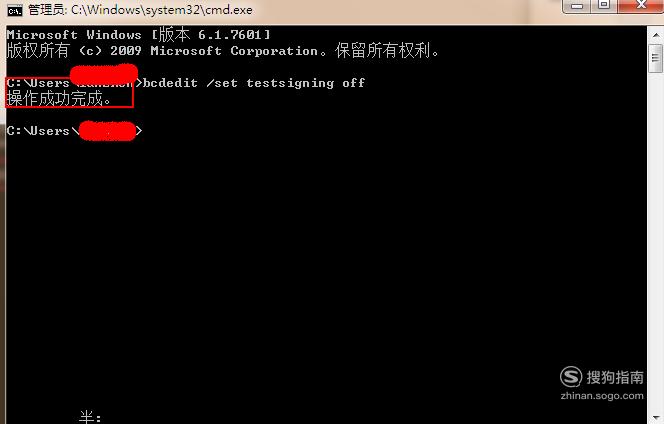
【步骤05】
重新启动计算机。

【步骤06】
当我们再次进入win界面是,桌面的右下角的“测试模式”就会消失。

声明:此文信息来源于网络,登载此文只为提供信息参考,并不用于任何商业目的。如有侵权,请及时联系我们:baisebaisebaise@yeah.net